گوگل کروم بدون تردید پرکاربردترین مرورگر وب در کامپیوتر و موبایل است؛ اما یکی از ضعفهای نسخه اندرویدی آن، نبود پشتیبانی از افزونهها به شمار میرود. از آنجا که این قابلیت یکی از درخواستهای همیشگی کاربران بوده، گوگل در حال توسعه پشتیبانی از افزونهها برای کروم در اندروید است؛ با این حال هنوز تا ارائه رسمی آن فاصله وجود دارد. در همین حال، برخی مرورگرهای دیگر اندرویدی پیش از کروم چنین قابلیتی را ارائه دادهاند و یکی از آنها بهتازگی بهروزرسانی مهمی در این زمینه دریافت کرده است.
گسترش گسترده افزونهها در مایکروسافت اج برای اندروید
از آنجا که مایکروسافت اج (Microsoft Edge) بر پایه Chromium توسعه یافته؛ همان چارچوبی که کروم نیز بر اساس آن ساخته شده، این مرورگر از افزونههای کروم نیز پشتیبانی میکند. نسخه اندرویدی اج بیش از یک سال است که امکان استفاده از افزونهها را فراهم کرده و فروشگاه داخلی آن حدود 20 افزونه تأییدشده را در اختیار کاربران قرار میدهد. با این حال، اکنون اج به ارتقایی چشمگیر دست یافته و مایکروسافت گزینهای جدید برای جستجو و نصب مجموعه گستردهتری از افزونهها را فعال کرده است.
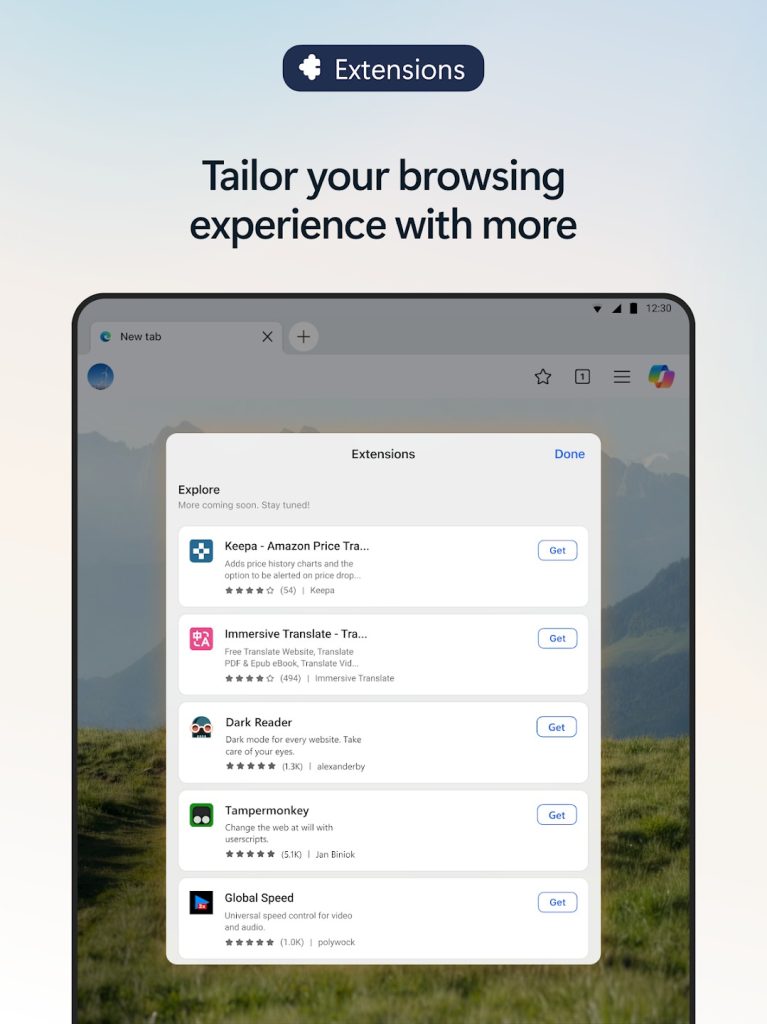
اضافه شدن قابلیت جستجوی افزونهها
بهتازگی مایکروسافت گزینهای جدید در تنظیمات اج برای اندروید افزوده که امکان فعالسازی قابلیت جستجوی افزونهها درون مرورگر را فراهم میکند؛ این موضوع نخستینبار توسط کاربر ردیت با نام hosseinfarnia گزارش شده است. پس از فعالسازی این گزینه، کادر جستجوی جدیدی در بالای بخش فروشگاه افزونهها در اج ظاهر میشود که از طریق آن میتوان افزونههای دلخواه را جستجو کرد؛ حتی اگر آن افزونهها در فهرست از پیش انتخابشده فروشگاه اج وجود نداشته باشند.
در حال حاضر، قابلیت جستجوی افزونهها تنها در جدیدترین نسخه بتا (نسخه 143) در دسترس است. کاربر ردیت یادشده پیشبینی کرده که این ویژگی در نسخه پایدار بعدی با همان شماره نسخه نیز ارائه شود؛ هرچند هنوز تأییدی قطعی در این زمینه وجود ندارد.
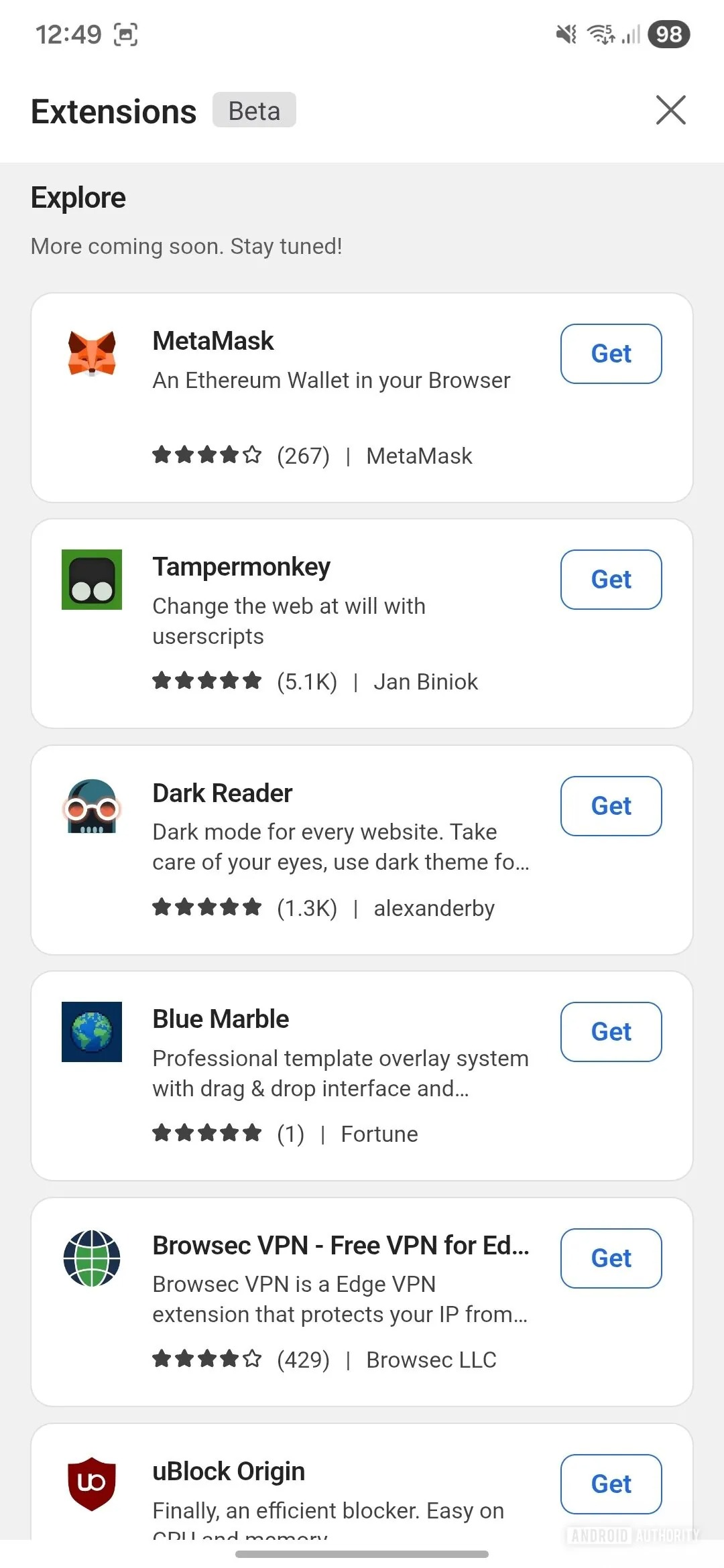
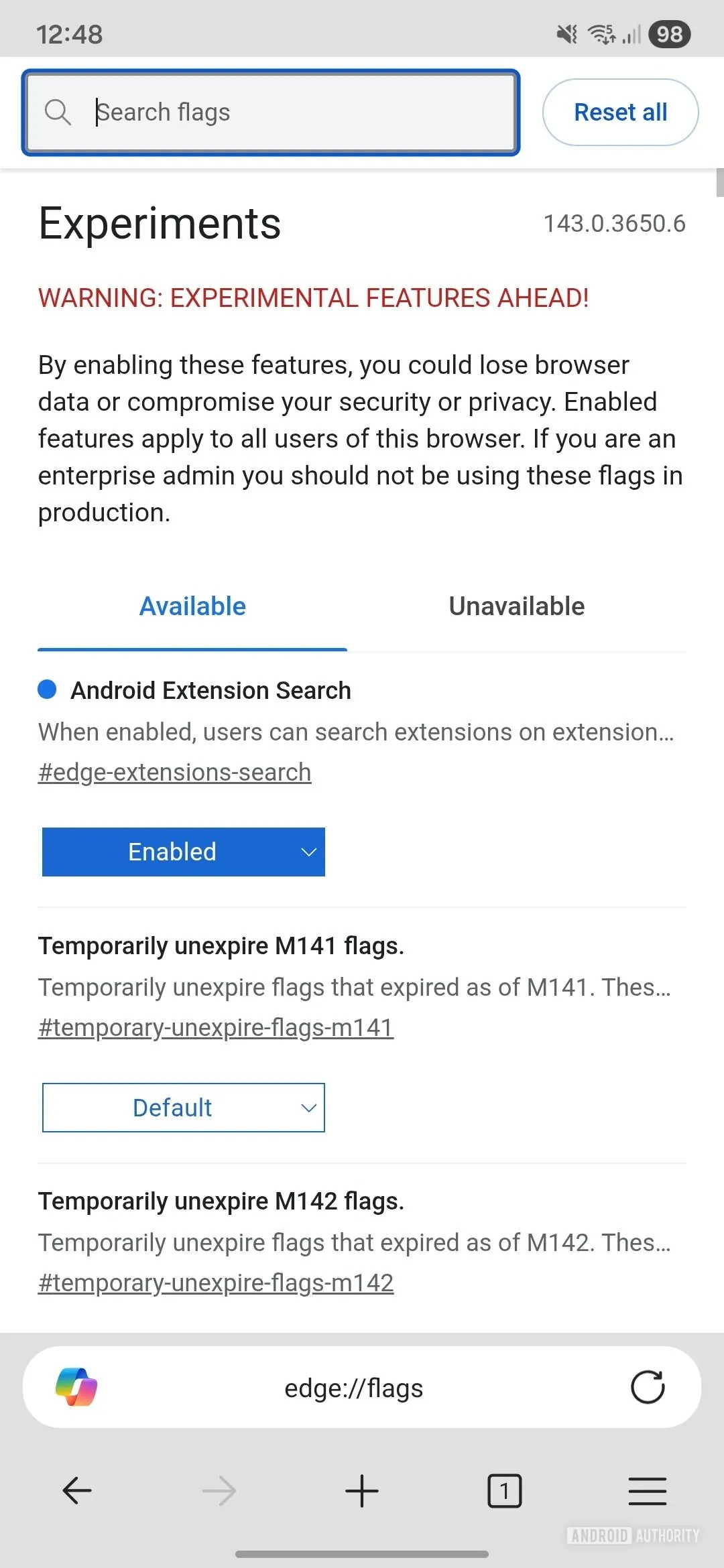
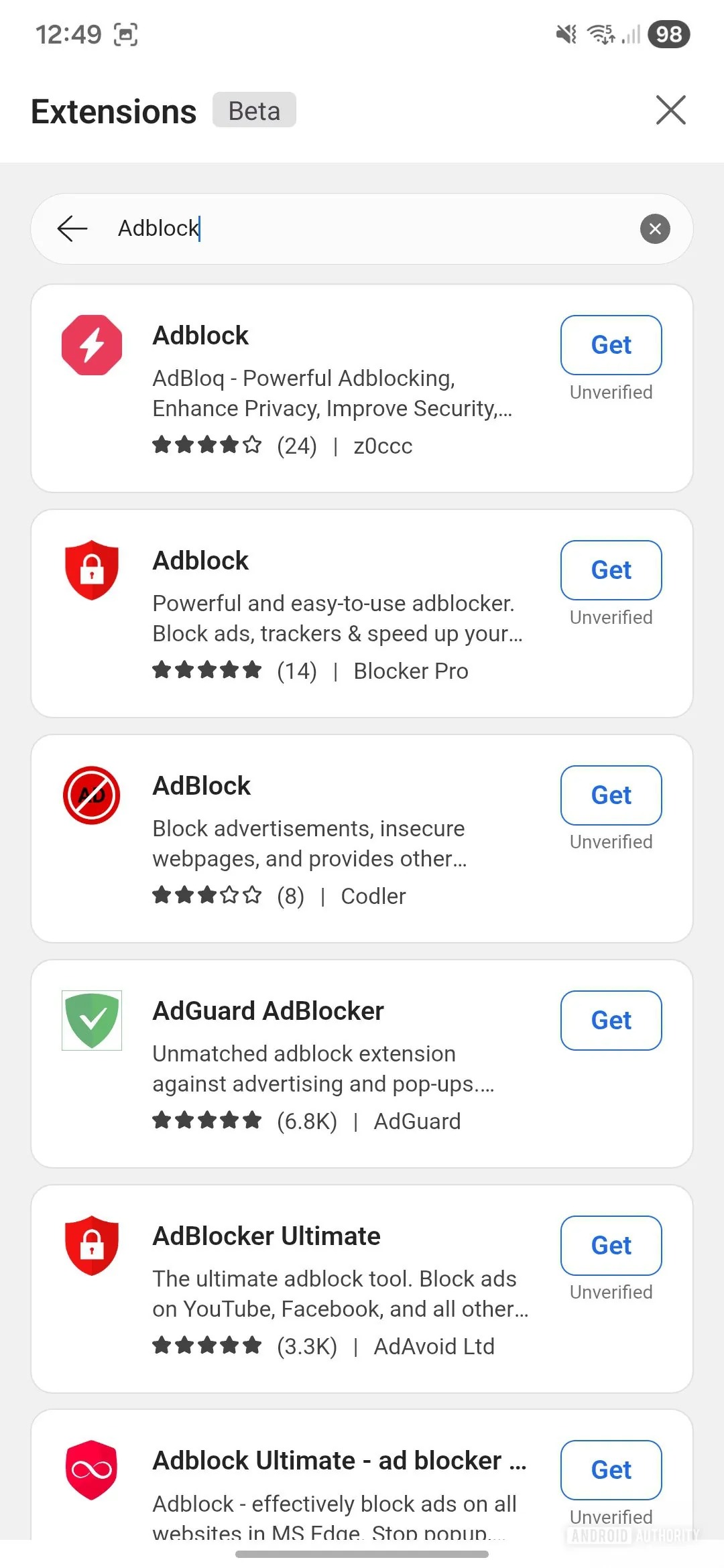
نحوه فعالسازی جستجوی افزونهها در Microsoft Edge
اگر مایل به استفاده از قابلیت جستجوی افزونهها در اج برای اندروید هستید، میتوانید مراحل زیر را دنبال کنید:
- نسخه Beta مرورگر Microsoft Edge را از Play Store دانلود کرده و در صورت تمایل برای همگامسازی دادهها با نسخه پایدار، وارد حساب Microsoft خود شوید.
- عبارت edge://flags یا chrome://flags را در نوار آدرس تایپ کرده و دکمه Go را بزنید.
- در صفحه بازشده، کادر جستجو را مشاهده میکنید؛ عبارت edge-extensions-search را در آن وارد کنید.
- گزینه مربوط به این قابلیت را فعال کرده و مطابق دستور مرورگر، Edge را مجدداً راهاندازی کنید.
- سپس به بخش Extensions در Edge بازگردید؛ در این قسمت، نوار جستجوی جدیدی در بالای فروشگاه افزونهها نمایش داده میشود.
از این پس میتوانید افزونه دلخواه خود را جستجو کنید؛ در صورتی که آن افزونه در فروشگاه مایکروسافت برای نسخه دسکتاپ موجود باشد، در نتایج نمایش داده میشود. با انتخاب گزینه Get میتوانید افزونه مورد نظر را نصب کرده و از آن در نسخه اندرویدی اج استفاده کنید.



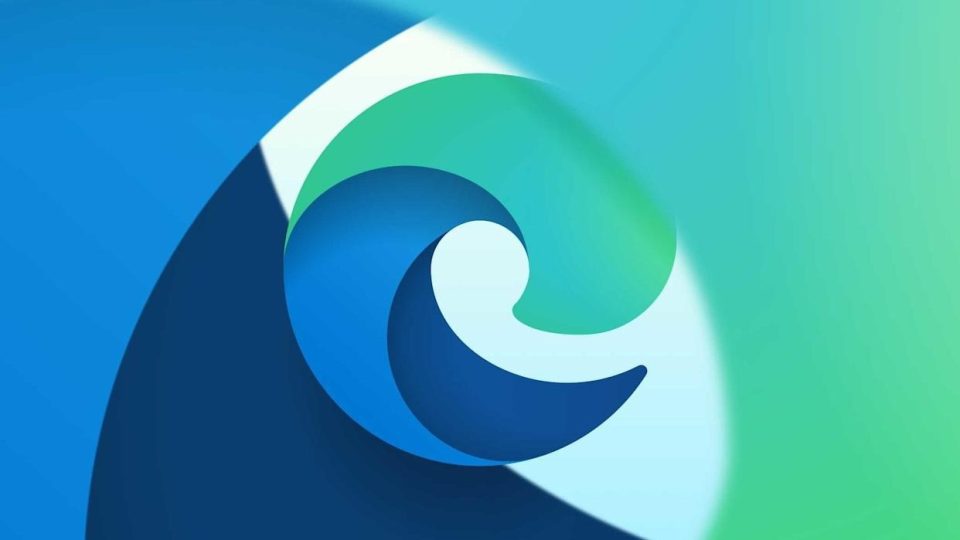





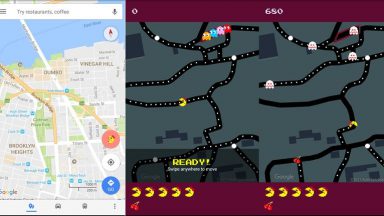



















دیدگاهتان را بنویسید